iPad iOS 8 : démarrer la tablette
Si vous utilisez votre tablette Apple iPad iOS 8 pour la première fois, ou si vous l’avez totalement réinitialisée, il est nécessaire de l’activer. Voici la marche à suivre.
mettre la tablette sous tensionPour allumer votre tablette, appuyez longuement sur le bouton Marche/Arrêt situé en haut à droite de votre appareil quand celui-ci est en mode portrait. |
|
démarrer la configurationL’écran d’accueil de l’assistant d’activation s’affiche. Faites glisser votre doigt de la gauche vers la droite sur la mention > Faire glisser pour configurer. |
 |
choisir la langueSélectionnez la langue dans laquelle vous souhaitez voir s’afficher les menus de votre tablette. |
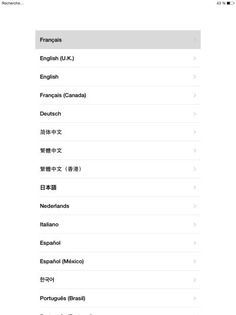 |
choisir un paysTapotez sur le pays dans lequel vous résidez. |
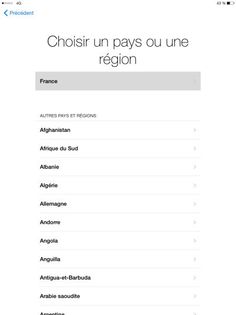 |
configurer un réseau wifiL’assistant liste automatiquement tous les signaux wifi à sa portée :
Votre tablette se connecte à internet. |
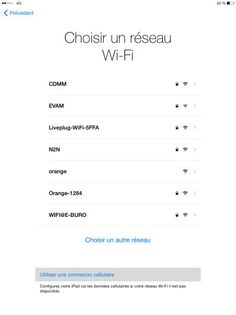 |
activer la géolocalisationVous pouvez autoriser votre tablette à vous localiser, ou refuser cette option. Sélectionnez Activer la localisation ou Désactiver la localisation en fonction de vos préférences. Autoriser la localisation permet de personnaliser le contenu de certaines applications. Toutefois, la désactivation de cette fonction n’a pas d’incidence sur le bon fonctionnement de la tablette. |
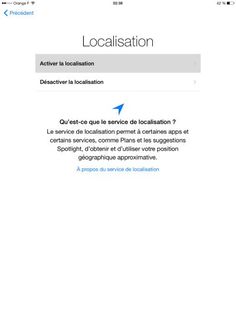 |
configurer la tabletteTapotez sur le champ Comme nouvel iPad si vous ne souhaitez pas importer de données provenant d’iCloud ou d’iTunes. Si vous êtes déjà utilisateur de tablettes Apple, vous pouvez retrouver certaines de vos données en sélectionnant Restaurer à partir d’iCloud ou À partir d’une sauvegarde iTunes. |
 |
renseigner un identifiant AppleVotre tablette vous propose de vous connecter à un compte Apple. Pour l'instant, appuyez sur Ignorer cette étape. Si vous disposez d’un compte Apple, vous pourrez vous identifier par la suite. |
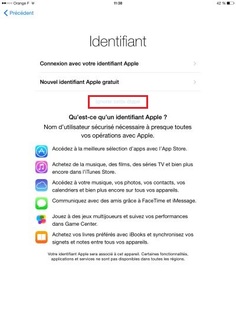 |
confirmer l'opérationSur la nouvelle fenêtre qui s’affiche, validez votre choix en sélectionnant Ne pas utiliser. |
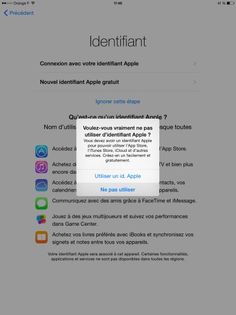 |
accepter les conditions généralesVotre tablette affiche les conditions générales d’utilisation. Après en avoir pris connaissance, sélectionnez Accepter en bas à droite de l’écran. |
 |
valider la manipulationUne fenêtre de confirmation apparaît, confirmez votre choix en sélectionnant Accepter. |
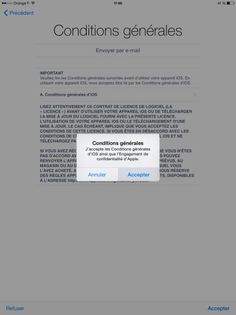 |
créer un code de verrouillage de l’écranVous avez la possibilité de créer un code de verrouillage pour protéger l’accès à votre tablette. Choisissez Ne pas ajouter de code. Vous pourrez activer un code de verrouillage de l’écran par la suite si vous le souhaitez. |
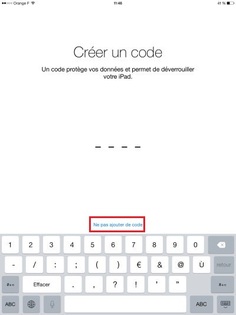 |
confirmerSur la fenêtre de confirmation qui s’affiche, tapotez sur Continuer. |
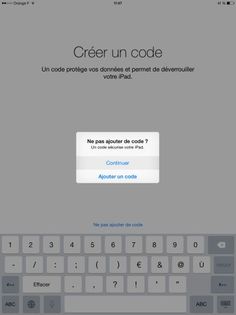 |
configurer SiriSélectionnez Utiliser Siri ou Ne pas utiliser Siri en fonction de vos préférences. Siri est une fonctionnalité permettant à la tablette de reconnaître des indications données oralement. Si vous activez cette option, suivez les étapes afin de la configurer. |
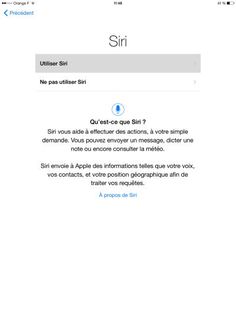 |
activer l’envoi de données de diagnosticSi vous le souhaitez, vous pouvez aider Apple à améliorer ses produits et programmer l’envoi automatique de vos données d’utilisation. Selon votre choix, sélectionnez Envoyer automatiquement ou Ne pas envoyer. Ce choix n’a aucune incidence sur le bon fonctionnement de la tablette. |
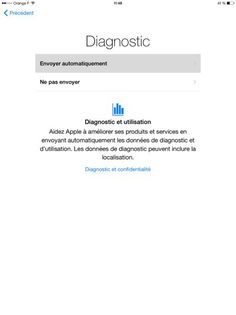 |
activer l'envoi d'analyses d'applicationVous pouvez participer à l'amélioration des applications que vous utilisez en permettant l'envoi automatique d'analyses de données aux développeurs. Tapotez selon votre choix sur Partager avec les développeurs d'apps ou Ne pas partager. Ce choix n’a aucune incidence sur le bon fonctionnement de la tablette. |
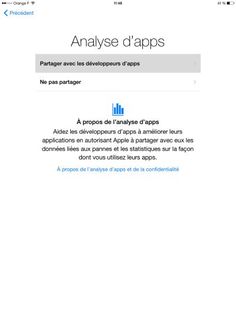 |
utiliser la tabletteL’activation et la configuration de votre tablette sont terminées. Appuyez sur Démarrer pour commencer à l’utiliser. L’écran d’accueil s’affiche. |
 |
Votre avis est traité de façon anonyme, merci de ne pas communiquer de données personnelles (nom, mot de passe, coordonnées bancaires...)
Besoin de contacter le service client ou d'une aide supplémentaire ? Rendez-vous sur "Aide et contact"
Votre avis est traité de façon anonyme, merci de ne pas communiquer de données personnelles (nom, mot de passe, coordonnées bancaires...)
Besoin de contacter le service client ou d'une aide supplémentaire ? Rendez-vous sur "Aide et contact"